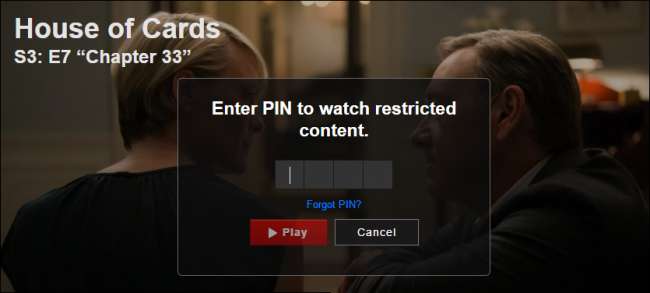
Netflix ma mnóstwo treści, ale nie wszystkie z nich są odpowiednie dla młodszych widzów. Popularne programy, które stały się synonimem usług takich jak House of Cards i Orange is the New Black, zawierają wiele treści dla dorosłych. Możesz utworzyć zestaw kontroli rodzicielskiej, aby uniemożliwić dzieciom w domu rozpoczynanie programów, których wcześniej nie wyraziłeś.
ZWIĄZANE Z: Jak oglądać Netflix lub Hulu przez VPN bez blokowania
Masz kilka opcji, jeśli chodzi o ustawianie kontroli rodzicielskiej. Jeśli chcesz aktywnie blokować nieodpowiednie materiały, możesz ustawić kod PIN dla całego konta, który znają tylko dorośli. Lub, jeśli masz młodsze dziecko, które chce tylko przeglądać Netflix, możesz skonfigurować dla niego profil, który wyświetla tylko programy odpowiednie dla wieku.
Jak ograniczyć zawartość za pomocą kodu PIN
Aby rozpocząć, musisz wprowadzić ustawienia konta, klikając swoje zdjęcie profilowe w prawym górnym rogu okna przeglądarki Netflix. Następnie wybierz opcję „Twoje konto”.
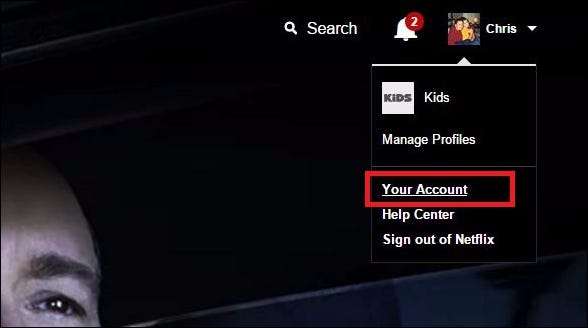
Na tej stronie powinno być widoczne łącze „Kontrola rodzicielska” w sekcji Ustawienia.

Kliknij to, a zostaniesz poproszony o podanie hasła, aby przejść do następnej sekcji. Dzięki temu Twoje dzieci nie będą mogły samodzielnie zmieniać żadnych ustawień (oczywiście o ile nie znają hasła).
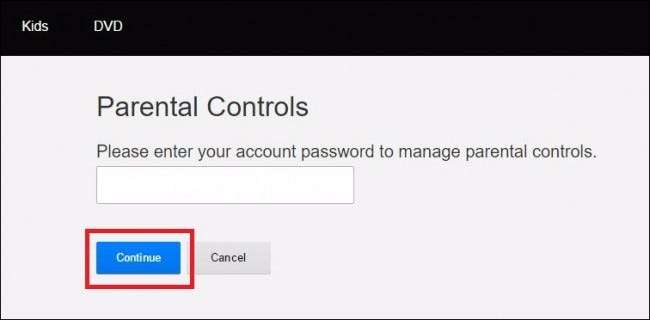
Po wpisaniu hasła zostaniesz powitany na następnym ekranie.

Tutaj możesz ustawić kod PIN, który zapobiega odtwarzaniu niektórych rodzajów multimediów, na podstawie ich narzuconych ocen (na przykład programy telewizyjne z oceną TV-14 lub filmy z oceną PG-13, R itp.). Są cztery kategorie, według których te oceny są pogrupowane: Małe dzieci, Starsze dzieci, Nastolatki i Dorośli.
Niestety na razie nie ma możliwości blokowania treści na zasadzie pokazu po programie. Oznacza to, że jeśli program ma ocenę TV-14, ale nadal uważasz, że jest odpowiedni dla Twojego 13-latka - lub niewłaściwy dla Twojego 15-latka - nie będziesz w stanie tym zarządzać za pomocą Kontroli rodzicielskiej. (Oczywiście w pierwszym przypadku zawsze możesz ręcznie wprowadzić PIN dla swojego dziecka, gdy chce obejrzeć coś, co akceptujesz).
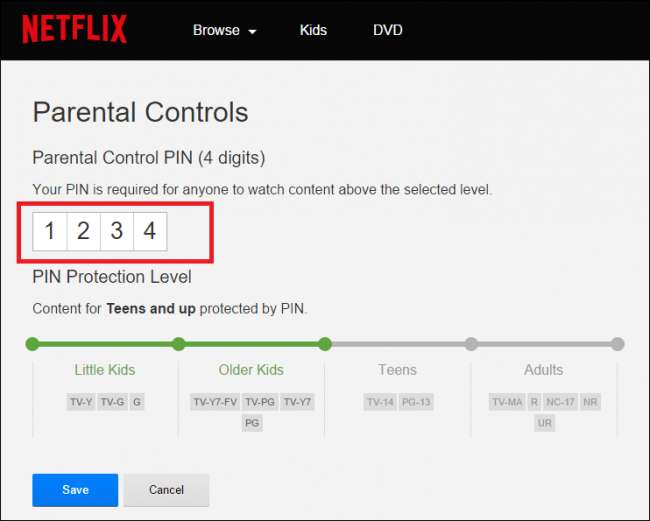
Kod PIN stworzy barierę, której Twoje dzieci nie będą w stanie przekroczyć, gdy następnym razem włączą program, na którego obejrzenie nie pozwoliłeś im wprost.
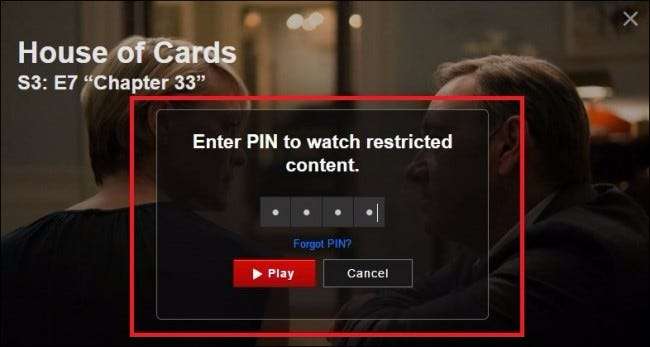
Jeśli zapomnisz kodu PIN, w dowolnym momencie możesz kliknąć przycisk „Nie pamiętasz kodu PIN?” link i poprosi tylko o hasło do konta, aby przenieść Cię z powrotem do głównego okna kontroli rodzicielskiej.
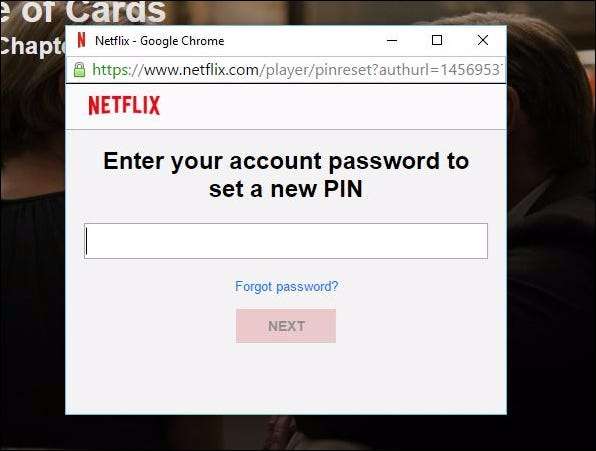
Resetowanie kodu PIN przebiega tak samo, jak ustawianie go za pierwszym razem, więc nie martw się, jeśli od czasu do czasu zostanie zgubiony lub zapomniany.
Jak skonfigurować profil do oglądania „dzieci”
Oczywiście nie każdemu dziecku trzeba aktywnie uniemożliwiać oglądanie programów. Młodsze dzieci prawdopodobnie nie mają ochoty oglądać programów dla dorosłych, chcą po prostu przeglądać Netflix w poszukiwaniu swoich kreskówek. Konfigurując profil „Dzieci”, możesz upewnić się, że Netflix wyświetla im tylko te treści, które są dla nich odpowiednie (i tylko te, które faktycznie chcą oglądać).
Kiedy po raz pierwszy uruchomisz Netflix, zawsze pojawi się pytanie „Kto ogląda?” zanim pojawi się treść.
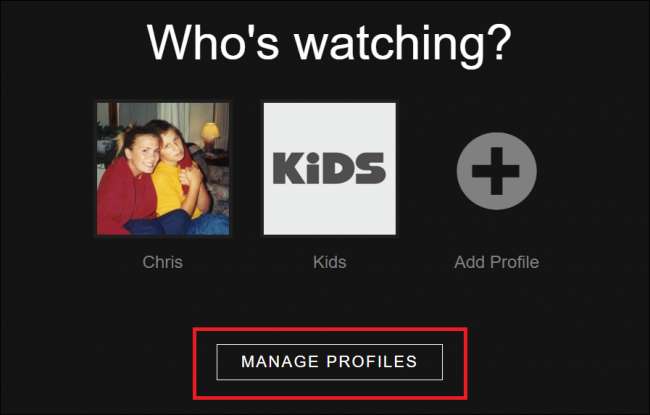
W tym oknie wybierz opcję „Zarządzaj profilami”. Tutaj możesz edytować ustawiony profil „Dzieci” i zmienić, który pokazuje, że będą mogli oglądać dwie takie same kategorie, które znajdują się w sekcji Kontrola rodzicielska: Małe dzieci i Starsze dzieci (pomyśl „Dora the Explorer” dla małych dzieci) , „Gwiezdne wojny” dla dzieci).
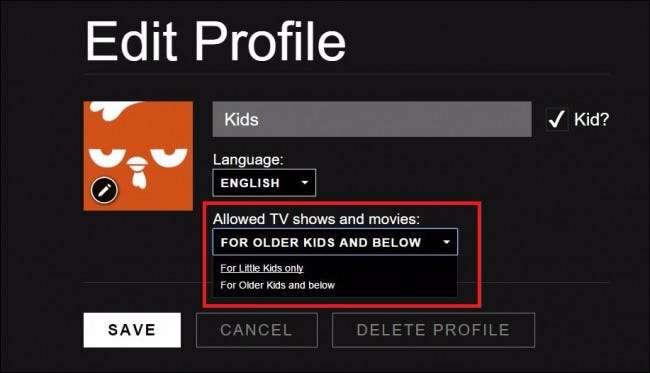
Gdy profil Dzieci zostanie ograniczony, nie będą one mogły wyświetlać ani wyszukiwać żadnych treści spoza ustawionej dla niego kategorii.
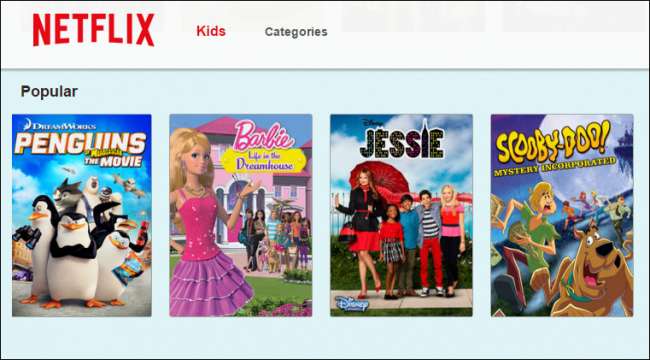
Jak monitorować aktywność dziecka podczas oglądania
Na koniec, jeśli nie masz pewności, jakie treści oglądały Twoje dzieci, możesz śledzić ich nawyki oglądania, klikając link „Aktywność oglądania” podświetlony w sekcji Mój profil w Ustawieniach konta.
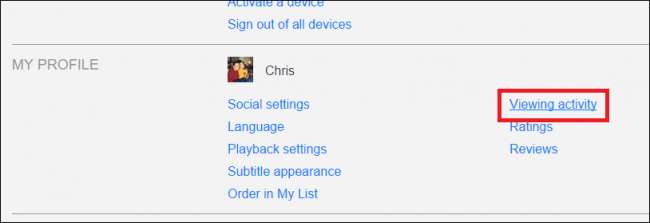
Tutaj znajdziesz listę wszystkich programów lub filmów, które były odtwarzane na tym koncie w przeszłości, aż do dnia, w którym zostało aktywowane.
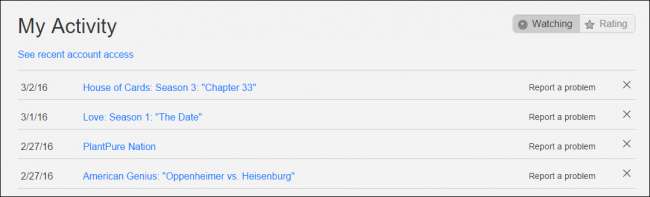
Możesz także usunąć historię oglądania nie chcesz, aby inni na Twoim koncie wiedzieli o tym. Wiesz, tak jak wtedy, gdy maratonowałeś My Little Pony, kiedy nikogo nie było w domu (tylko po to, żeby zobaczyć, o co tyle szumu).
Podobnie jak V-chip, który pojawił się wcześniej, kontrola rodzicielska Netflix ułatwia upewnienie się, że Twoje dzieci nie rzucają okiem na żadne programy, które nie są jeszcze wystarczająco duże, aby je zobaczyć, ani nie oglądają filmów, które mogą być nieco powyżej ich poziom dojrzałości.







